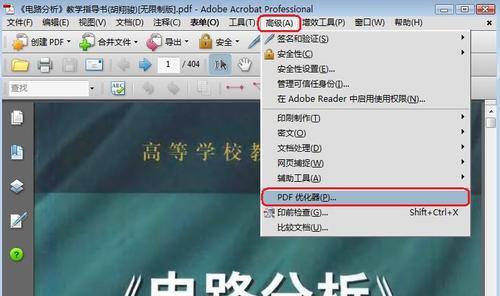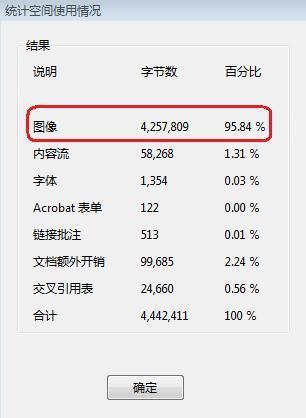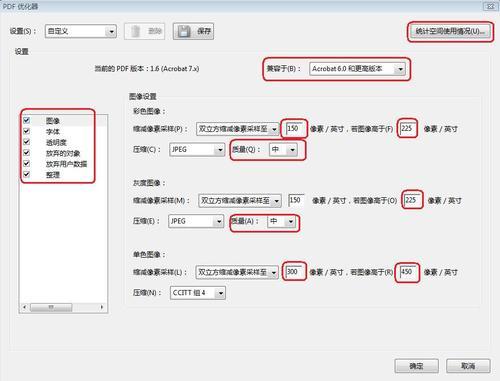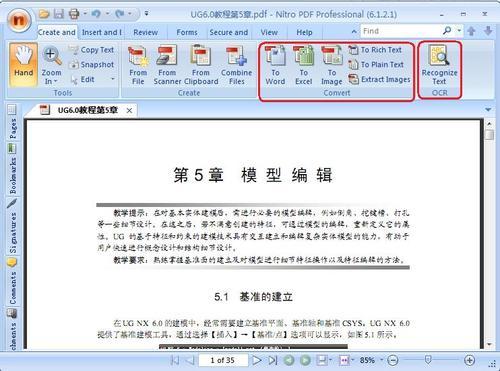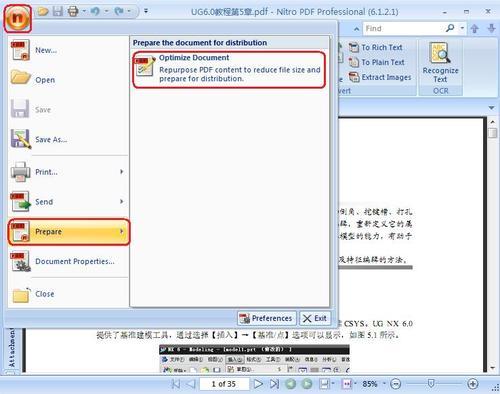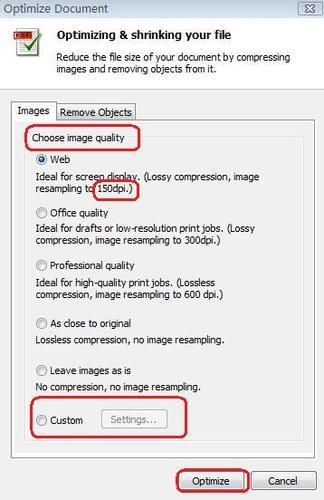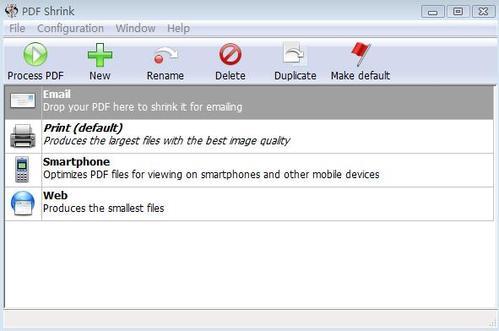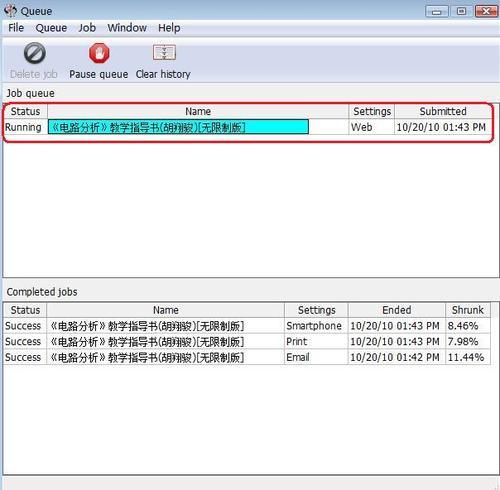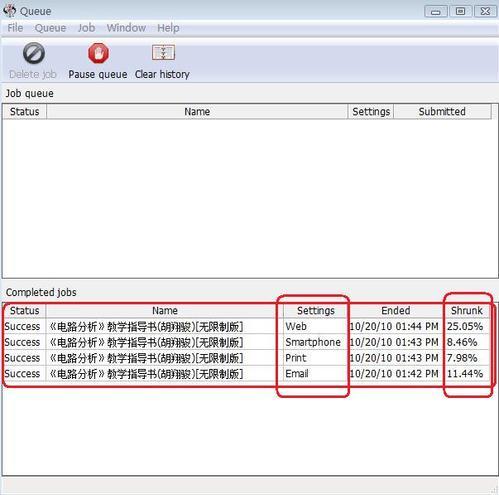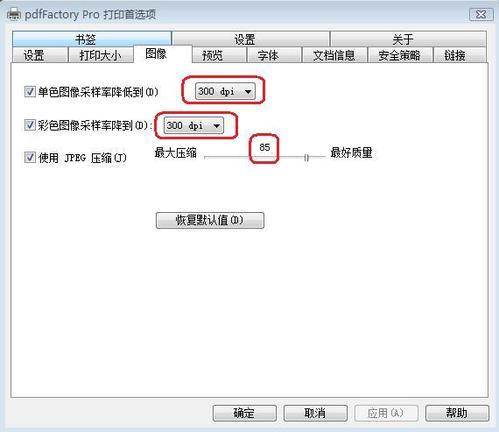有時候我們製作完的PDF檔案體積很大,但是又要傳送郵件或者在網路上傳送用,體積打了當然不方便,那麼我就想到了能不能把檔案壓縮一下呢?(注意我們這裡的壓縮指不改變檔案格式的壓縮,而不是用壓縮軟體壓縮成rar、zip、7z等檔案)這裡我就講一下用專用軟體壓縮PDF檔案。
工具/原料
Adobe acroabt pro 8或以上版本
Nitro PDF Professional 6
PDF壓縮軟體 PDF shrink
PDF虛擬印表機二次列印法
步驟/方法
Adobe acroabt pro 8 本人推薦使用等級 ★★★☆
執行Adobe acrobat pro 8,這次使用的是高階裡面的PDF優化器,如下圖點選PDF優化器,彈出優化器介面,首先我們先來了解一下這個PDF檔案的構成情況,所以我們先點右上角的“統計空間使用情況”按鈕,彈出對話方塊,如下圖
從這個統計資料百分比中我們很容易就看出,這個PDF檔案中主要是影象佔的空間大,所以我們壓縮的主要物件就是影象。 點確定回到優化器頁面如下圖那麼我們在介面的左邊部分是優化的專案,右邊是每一個專案所對應的設定項,我們主要設定圖片的設定項,如圖紅色框出的內容,圖片的質量我們可以設定成中或者低,然後畫素/寸的資料我們可以設定的更小一點,最後確定,軟體會自動優化壓縮PDF檔案。不過奇怪的是對有些檔案這個方法很好用,能夠減小蠻多的,但是有些檔案優化後大小不變的或者變化很小很小。
Nitro PDF Professional 6 本人推薦使用等級 ★★★☆
nitro PDF pro 6 的介面和OFFICE 2007的很相似,所以用過office 2007的使用者不會感覺陌生,這個軟體的功能也是很強大的,也帶有檔案轉換功能,OCR版還有帶有OCR功能。如下圖點選左上角那個紅色的n按鈕,選擇prepare---------optimize document如下圖彈出優化介面如下圖我們要設定的是選擇何種優化模式,通常我們選擇web模式,圖片的解析度是150dpi,或者你也可以選擇下面的customs 然後自己進入settings 裡面自己設定,設定完畢點選最下面的Optimize按鍵,如果檔案不大的話一會兒就能壓縮完成,如果檔案比較大的話那麼可能要等上一段時間。
PDF專用壓縮軟體 PDF shrink 本人推薦使用等級 ★★★★☆
PDF shrink 是一款很厲害的PDF專用壓縮軟體。其介面非常簡單,四種壓縮模式也很明瞭(四種模式代表了四種不同的壓縮比,後面有比較圖)。
我們要壓縮哪個PDF檔案只要把該PDF檔案拖放到軟體介面裡你要用的模式中即可開始壓縮。有進度條的表示正在壓縮中,然後壓縮完了,會在下面的Completed jobs中顯示出來這是我用該軟體把同一個檔案分別採用四種不同的設定模式壓縮下來得到的結果對比,可以看出web格式的壓縮率最大,但是開啟瀏覽的顯示效果最差(對於圖片類PDF,壓縮率和顯示效果清晰度成反比)建議大家如果要列印的使用print模式,不列印的使用email模式。
PDF虛擬印表機二次列印法 本人推薦使用等級 ★★★利用PDF虛擬印表機將你手頭的大PDF檔案二次列印一下,有時候也是比較有效的減小PDF體積的一個方法(有時候設定不好,反而會是體積增大)。但是二次打印出來的影象的顯示效果會比較差,正所謂熊掌和魚不可兼得啊。大家可以自己決定用不用這種中方法。
例:PDF factory pro 的影象設定如下圖所示(右鍵PDF虛擬印表機------印表機首選項)圖中紅色框出的設定項就決定了列印轉換出來的PDF影象的清晰度的。
總結:PDF檔案壓縮肯定不止上面所說的幾種方法,我僅僅是把自己能夠接觸到的軟體的使用經驗難出來和大家共勉~~~
P.S.還有一款PDFcompress軟體,但是經過我多次測試,發現效果幾乎沒有,不止到是軟體的問題還是什麼問題,所以這裡我沒有推薦大家使用。
注意事項
PS壓縮對於原生文字型別的PDF檔案是很少用的的,只要還是用於圖片型別的,關鍵就是要找到一個平衡點來平衡圖片清晰度和檔案大小,所以你可能需要嘗試多次才能有找到這個平衡點。
還有就是你在製作PDF檔案是,特別是要插入圖片之類的,你要儘量先優化一下你的圖片,比如大圖片的話用軟體先縮小一點等等,這樣也是有效減小PDF檔案大小的一個辦法。
如果是加密加許可權的PDF檔案要先去掉加密和許可權以後才能夠壓縮的。